Личная точка доступа или функция "Персональный горячий-поинт" является одним из самых полезных и удобных инструментов на iPhone 12. С помощью этой функции вы можете превратить свой смартфон в Wi-Fi точку доступа и подключить к нему другие устройства, чтобы разделять с ними интернет-соединение. Это особенно полезно, если у вас нет доступа к Wi-Fi, но вы хотите использовать интернет на ноутбуке, планшете или другом устройстве.
Чтобы включить личную точку доступа на iPhone 12, вам потребуется просто пару минут и несколько простых шагов. Во-первых, откройте настройки вашего iPhone 12, нажав на иконку "Настройки" на главном экране. Затем прокрутите вниз и нажмите на вкладку "Сотовая связь".
На следующем экране вы увидите различные опции сотовой связи, среди которых будет вариант "Персональный горячий-поинт". Нажмите на эту опцию, чтобы открыть настройки личной точки доступа. Затем включите переключатель рядом с надписью "Персональный горячий-поинт".
Теперь ваш iPhone 12 превратился в личную точку доступа. Вы можете установить пароль для своей точки доступа, чтобы обеспечить безопасность подключения. Для этого прокрутите вниз и нажмите на "Пароль Wi-Fi". Введите желаемый пароль и нажмите кнопку "Готово". Теперь ваша личная точка доступа защищена паролем и готова к использованию.
Начало работы с личной точкой доступа
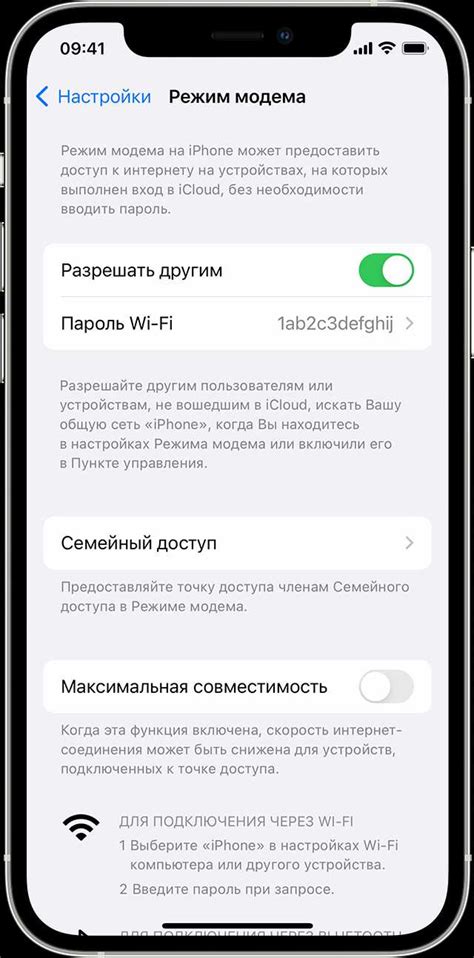
Личная точка доступа (или функция "Персональный Hotspot") на iPhone 12 позволяет вам использовать свой смартфон в качестве мобильного интернет-роутера для подключения других устройств к сети.
Прежде чем начать использовать эту функцию, убедитесь, что у вас есть подключение к сотовой сети и что у вас есть действующий тарифный план, который позволяет вам использовать личную точку доступа. Если у вас нет такого тарифного плана, обратитесь к вашему оператору связи, чтобы подключить эту услугу.
Чтобы включить личную точку доступа на iPhone 12, выполните следующие шаги:
| Шаг 1: | Перейдите в настройки вашего iPhone 12, нажав на иконку "Настройки" на главном экране. |
| Шаг 2: | Прокрутите вниз и нажмите на вкладку "Сотовая связь". |
| Шаг 3: | В разделе "Сотовая связь" найдите и нажмите на опцию "Персональный Hotspot". |
| Шаг 4: | Переключите кнопку "Персональный Hotspot" в положение "Включено". |
После выполнения этих шагов личная точка доступа будет активирована, и вы сможете подключить к ней другие устройства по Wi-Fi, Bluetooth или USB.
Шаг 1: Открыть настройки
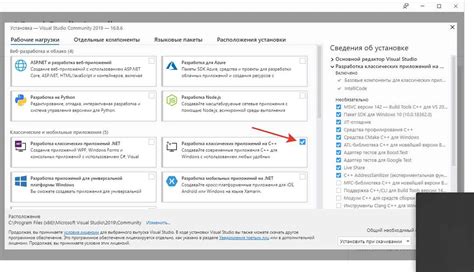
Перед тем как включить личную точку доступа на iPhone 12, необходимо открыть настройки устройства. Для этого следуйте инструкциям:
| 1. | Откройте главный экран вашего iPhone 12. |
| 2. | Найдите и нажмите на иконку "Настройки". |
| 3. | На странице настроек прокрутите вниз и найдите раздел "Сотовая связь" или "Мобильные данные". |
После того как вы откроете настройки и перейдете в раздел "Сотовая связь" или "Мобильные данные", вы будете готовы перейти ко второму шагу.
Шаг 2: Выбрать "Личная точка доступа"
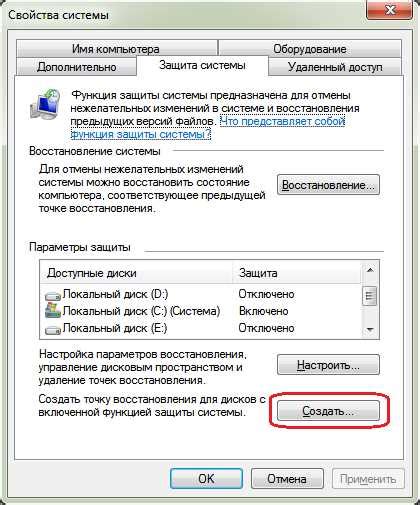
После того, как вы открыли Настройки на своем iPhone 12, прокрутите вниз и найдите раздел с надписью "Личная точка доступа". Нажмите на этот раздел, чтобы перейти к настройкам личной точки доступа.
Здесь вы найдете различные параметры для настройки своей личной точки доступа. Вы можете изменить имя сети и пароль для подключения к ней. Также вы можете выбрать тип аутентификации и настроить доступ к вашей личной точке доступа через Bluetooth и USB.
После того, как вы завершили настройку личной точки доступа, вы можете активировать ее, переместив ползунок в положение "Включено". Теперь ваш iPhone 12 готов к созданию личной точки доступа и позволяет другим устройствам подключаться к ней для использования вашего мобильного интернета.
Шаг 3: Включить личную точку доступа
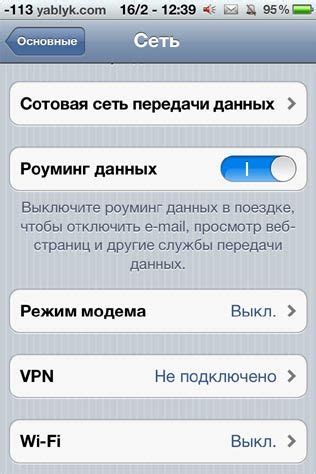
После того, как вы перешли в раздел "Настройки" и выбрали раздел "Телефон", найдите пункт "Личная точка доступа" и нажмите на него.
На открывшейся странице включите переключатель рядом с надписью "Персональный режим". Это позволит вам использовать свой iPhone 12 в качестве точки доступа для других устройств.
Затем выберите сеть, через которую вы хотите делить интернет-соединение. Вы можете выбрать "Wi-Fi" или "Bluetooth и USB", в зависимости от ваших предпочтений.
Если вы выбрали "Wi-Fi", установите пароль для вашей личной точки доступа, чтобы защитить свое соединение от несанкционированного доступа.
После того, как вы закончите настройку, другие устройства смогут подключаться к вашей личной точке доступа, используя указанный пароль, и пользоваться интернетом через ваш iPhone 12.
Обратите внимание: использование личной точки доступа может привести к дополнительному использованию данных мобильного интернета и может повлиять на ваш счет за телефонные услуги. Убедитесь, что у вас есть достаточное количество данных и проверьте свой тарифный план, прежде чем использовать личную точку доступа.
Шаг 4: Настроить параметры

После активации личной точки доступа на iPhone 12, вам потребуется настроить параметры для обеспечения безопасности и удобства использования.
Перейдите в меню "Настройки" на вашем iPhone 12 и выберите "Личная точка доступа". Здесь вы сможете настроить имя и пароль сети, а также выбрать тип подключения: через Wi-Fi, Bluetooth или USB.
Рекомендуется установить надежный пароль, чтобы защитить вашу личную точку доступа от несанкционированного использования. Используйте комбинацию букв, цифр и специальных символов для создания сложного пароля.
Также вы можете выбрать режим аутентификации, например, WPA2 или WPA3, чтобы обеспечить безопасность соединения. Чем сложнее выбранный режим, тем надежнее будет ваша личная точка доступа.
После настройки всех параметров, сохраните изменения и закройте меню настроек. Ваша личная точка доступа готова к использованию!
Шаг 5: Подключение других устройств

После того, как личная точка доступа включена на вашем iPhone 12, вы можете подключить к ней другие устройства, чтобы они могли использовать интернет через ваш телефон.
Шаг 1: На устройстве, которое вы хотите подключить, откройте список доступных Wi-Fi сетей.
Шаг 2: В списке вы увидите вашу личную точку доступа iPhone. Нажмите на ее название, чтобы выбрать ее.
Шаг 3: Если требуется, введите пароль для подключения к личной точке доступа.
Шаг 4: После ввода пароля, ваше устройство будет подключено к личной точке доступа на iPhone 12. Теперь вы можете использовать интернет через ваш телефон.
Обратите внимание, что количество подключенных устройств может влиять на скорость интернета. Если вы заметили, что скорость стала медленной, попробуйте отключить некоторые устройства и проверьте, улучшилась ли производительность.